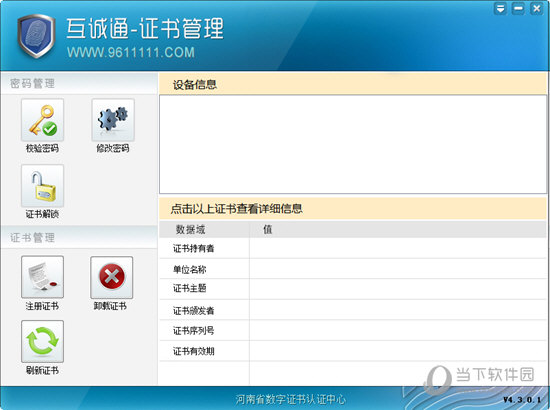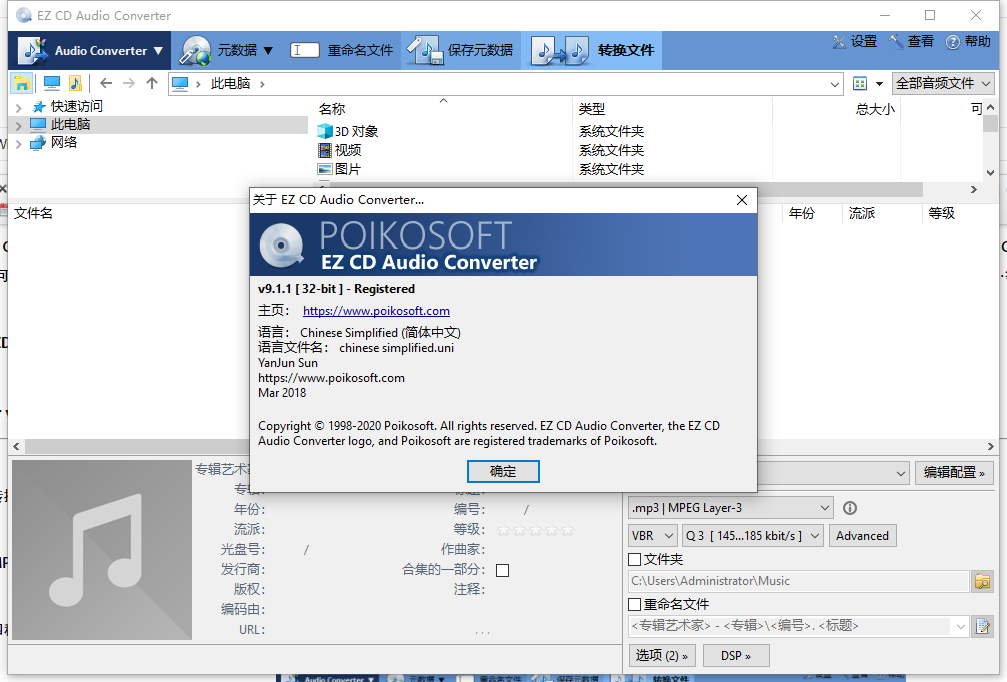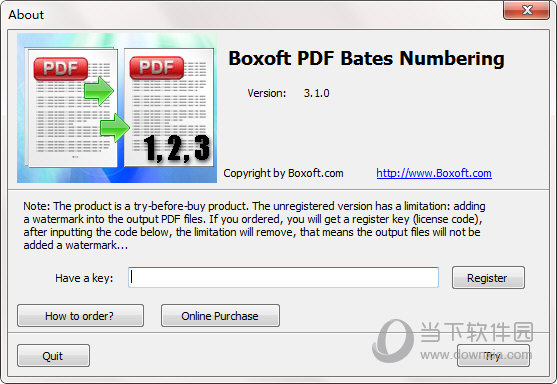Windows10系统如何创建主题相册 在Win10的照片应用下载
Windows10系统如何创建主题相册 在Win10的照片应用中创建主题相册。我们在使用电脑的时候,总是会遇到很多的电脑难题。当我们在遇到了需要在Win10电脑中创建主题相册的时候,我们应该怎么操作呢?一起来看看吧。 具体方法如下: 1、打开“照片”应用,它会将电脑上的照片以“集锦”的形式展示出来,“照片”应用默认从当前用户的“图片”文件夹中导入图片;
2、知识兔点击“照片”应用左侧的“相册”按钮,然后知识兔点击窗口右上角的“新建相册”按钮,即可新建相册;
3、“照片”应用将按时间顺序列出当前所有的照片,每张照片的右上角有一个复选框,点击该复选框,它所在的照片即被选中;
4、选取好照片之后,点击窗口右上角的“完成”按钮,相册就创建好了,知识兔可以看到,相册的题目默认取自照片的时间,而且知识兔题目默认处于可编辑状态;
5、如果知识兔想为相册取一个更有意义的标题,在这里直接键入即可,修改完成后,记得点击窗口右上角的“保存”按钮;
6、相册保存后,点击题目下方的“播放”按钮,相册即开始以幻灯片的形式播放,相册中还分享了“共享此相册”和“通过 Sway 描述你的提要”两项功能。通过上传到 Sway,知识兔可以创建更加丰富体验的展示。
对于我们在遇到了需要进行这样的操作的时候,我们就可以利用到上面给你们介绍的解决方法进行处理,希望能对你们有所帮助。
下载仅供下载体验和测试学习,不得商用和正当使用。
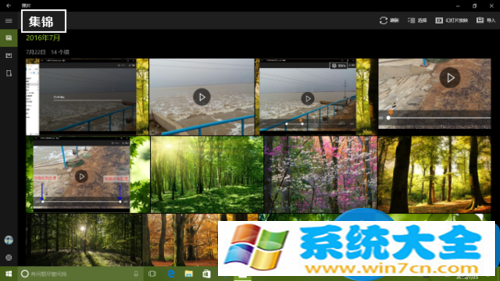
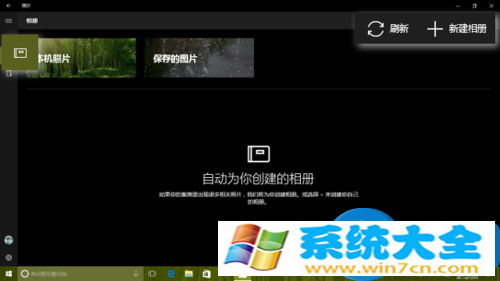
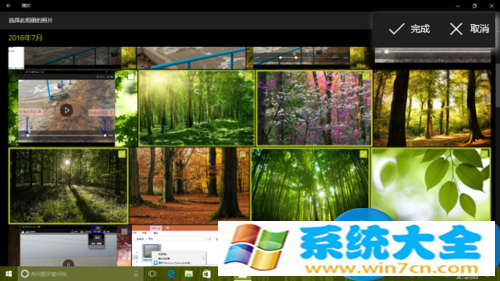
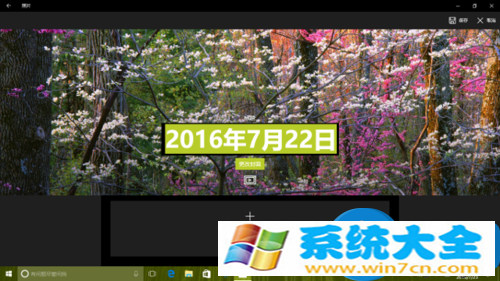
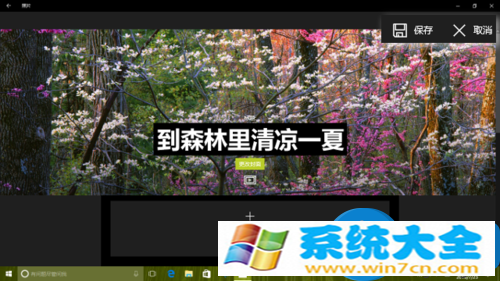
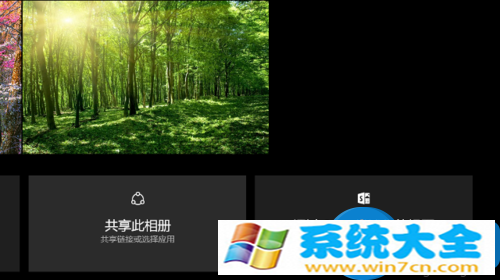

![PICS3D 2020破解版[免加密]_Crosslight PICS3D 2020(含破解补丁)](/d/p156/2-220420222641552.jpg)